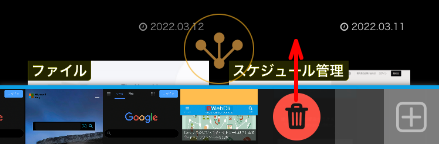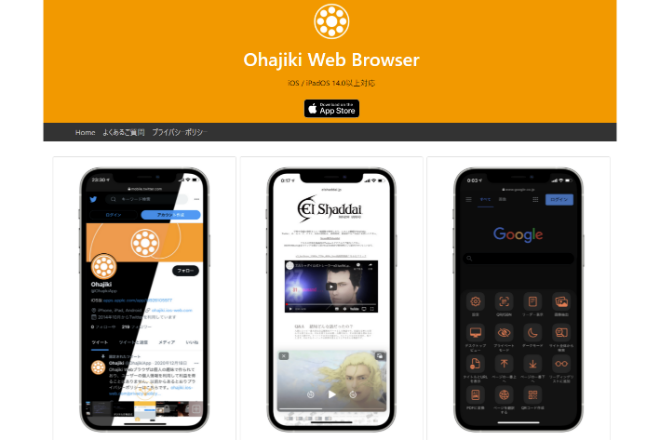
電車の中の移動中などは吊革を持ちながらスマホを操作することが多いと思いますが、片手で操作するのは結構不便です。そこでご紹介したいのが「Ohajiki Web Browser」です。Ohajiki Web Browserは、片手でスムーズに検索やタブの切り替えなどができ、かつ高機能なスマホ専用ブラウザです。
Ohajiki Web Browserの使い方
Webページをブラウジングする
アプリを起動するとWebページが表示されます。以下の画面ではGoogleのページを表示している状態ですが、Ohajiki Web Browserでは目に優しい「ダークモード」を採用しており、Webページ内の白黒が反転表示されるようになっています。(この設定は変更することも可能です。)
別のページを開きたい場合は下側にあるOhajiki Web Browserのアイコンをタップします。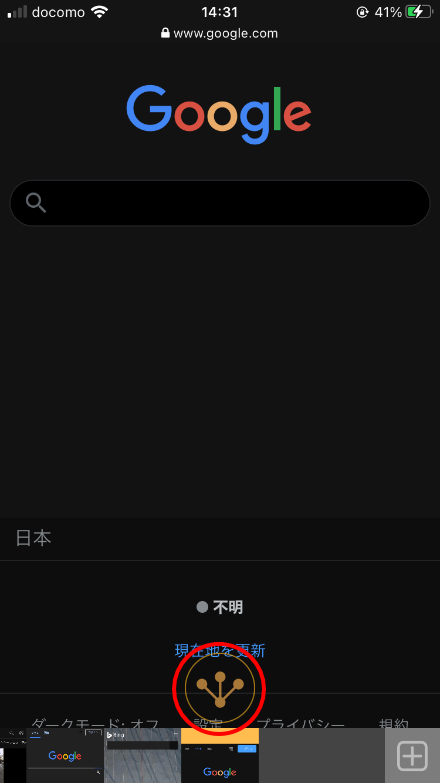
アイコンの周りに別のアイコンがリング状に表示されます。このリングメニューの左上にある「検索」をタップします。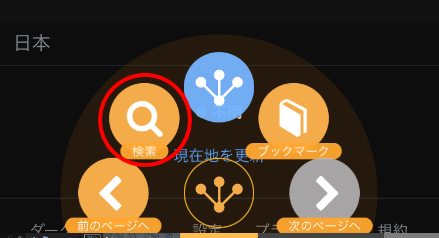
検索欄が表示されますのでURLか検索キーワードを入力しましょう。文字を入力すると上部に候補が表示されますので、こちらをタップして補完入力することもできます。また、上部の右側にはYouTubeや検索エンジンサイトなど、有名なサイトが表示されますので、こちらから選択することもできます。キーワード入力後は、「開く」をタップします。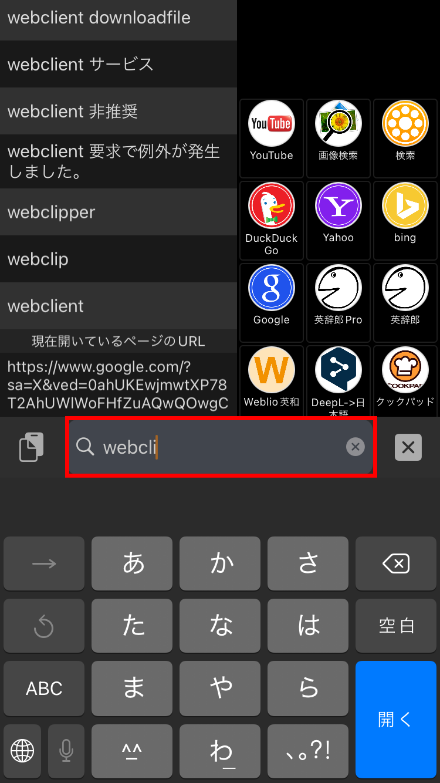
キーワードを入力していた場合はグーグルの検索結果が表示されます。(なお、検索エンジンは設定で変更することも可能です。)その後は検索結果をタップして対象のページを閲覧することができます。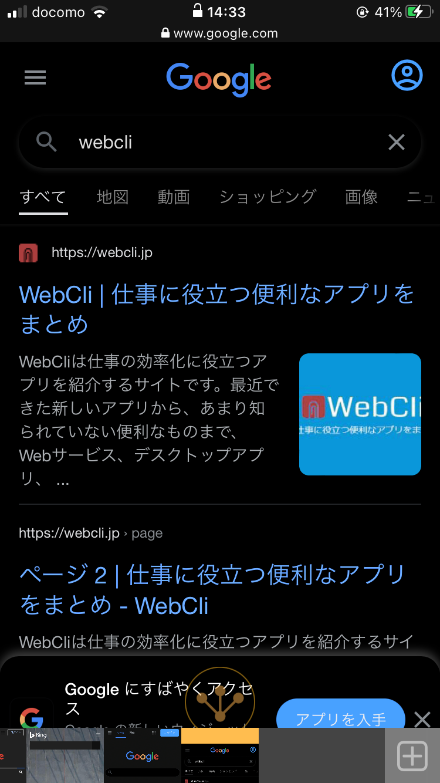
また、左右にスワイプするか、リングアイコンの矢印のアイコンより前のページや次ページへ遷移することもできます。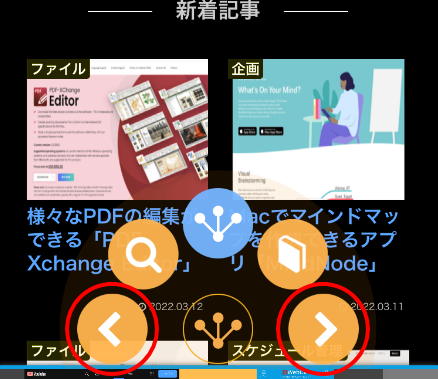
お気に入りに登録する
また、現在表示中のお気に入り(ブックマーク)に登録するには、リンクメニューのの右上にある「ブックマーク」のアイコンをタップします。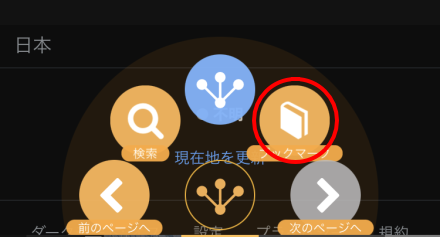
ブックマーク一覧が表示されます。有名なサイトがが既定でブックマークとして登録されています。項目をタップするとジャンプすることができます。今回はブックマークに新規追加しますので下の「+」のアイコンをタップします。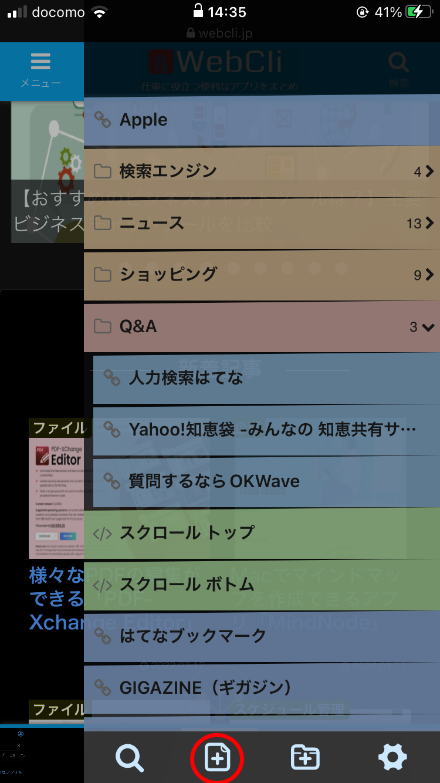
ブックマークのタイトルとURLが表示されます。タイトルは適宜変更することができます。設定後、右のチェックマークをタップします。これでブックマーク一覧に追加されます。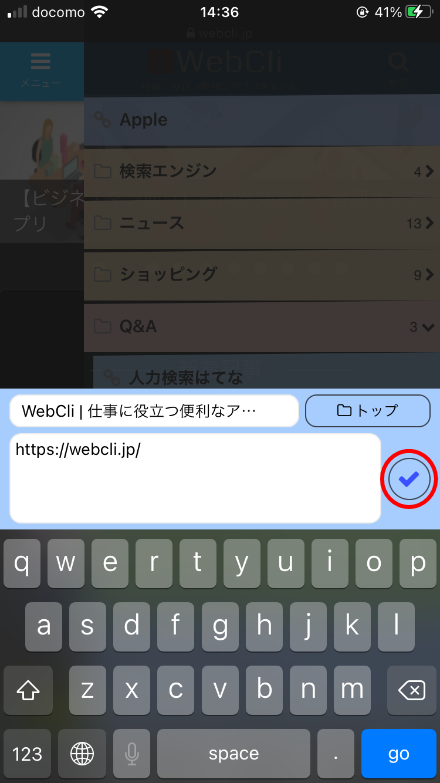
マルチタブ機能を使う
また、Ohajiki Web Browserはマルチタブに対応しています。ページ内の右下の「+」を追加することで新規にタブを追加することができます。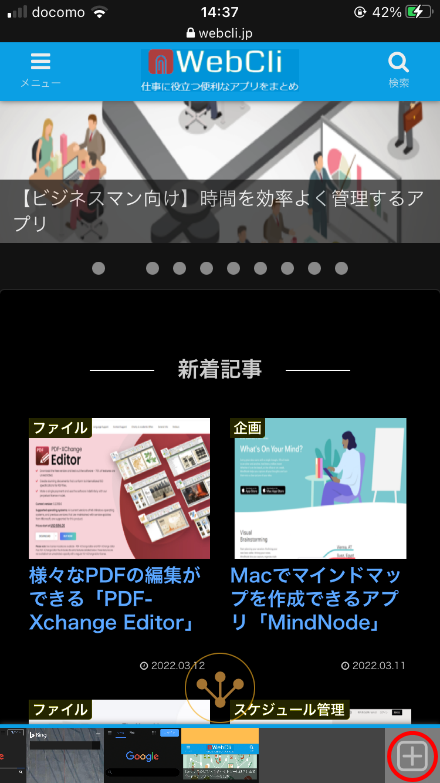
また、Ohajiki Web Browserではリンク先を別タブで開く機能があります。ページ内のリンク部分を長押しすることでリンク先に遷移する代わりに、リンク先のページが別タブで追加されます。例えば、一覧系のページにある複数のリンク先を順次見たい場合は、この機能ですべてリンク先を別タブで追加しておき、後で1ページずつ見ることができますので便利です。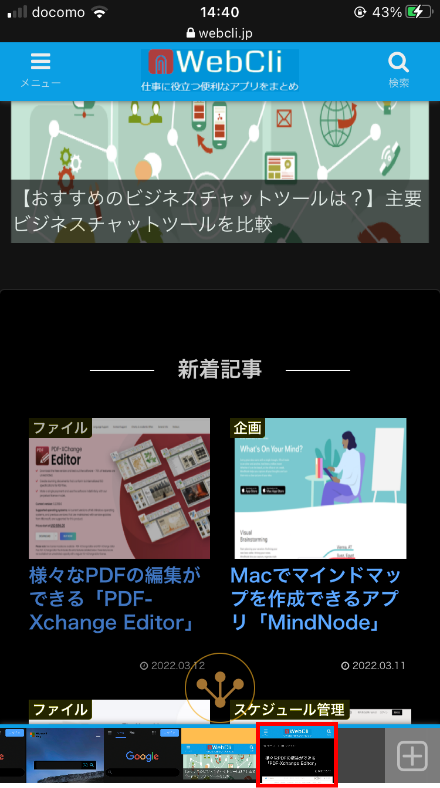
また、追加タブは下部欄にサムネイル付きで表示されます。下部欄を左右にスワイプすることで別のタブのページに表示を切り替えることができます。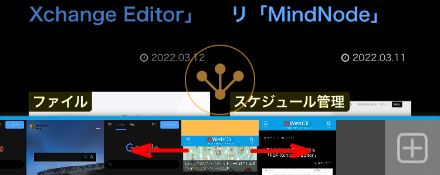
また、サムネイルをタップすることで以下のメニューが表示されます。この画面からタブを間違って削除できないようにする「タブロック」や、一括のタブを消すことも可能です。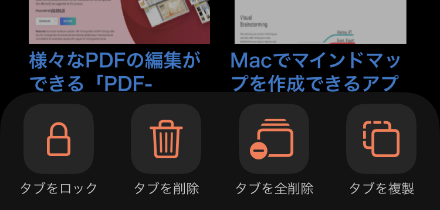
設定をカスタマイズする
また、Ohajiki Web Browserでは様々な設定を変更することができます。リングメニューの上にあるOhajikiのアイコンをタップします。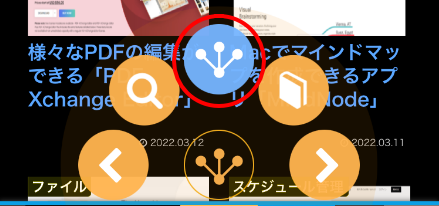
すると、また別のリングメニューが表示されますので、この中にある「設定」をタップすることで設定画面が表示されます。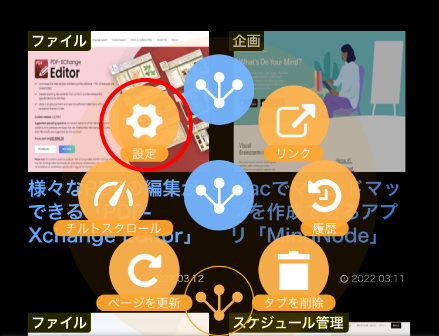
設定画面の上部では、左右のスワイプ時の操作やバックグラウンドで開く操作の有効/無効を切り替えることができます。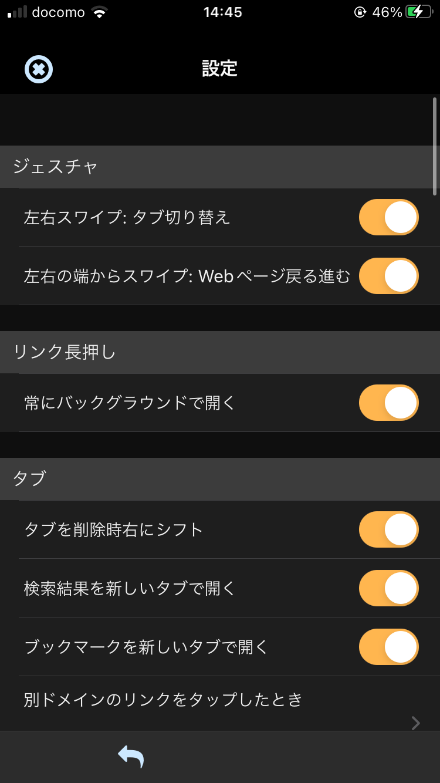
また、下にスクロールすると検索実行時の内部の検索エンジン変更をすることができます。
また、広告ブロック機能を切り替えることができます。Ohajiki Web Browserでは標準で広告ブロックが搭載されており、各ページの広告欄は表示されず、その分高速にブラウジングできるようになっています。ただし、一部のWebページではレイアウトが崩れる場合がありますので必要に応じて切り替えましょう。その他画像についても読み込ませない内容に変更することもできます。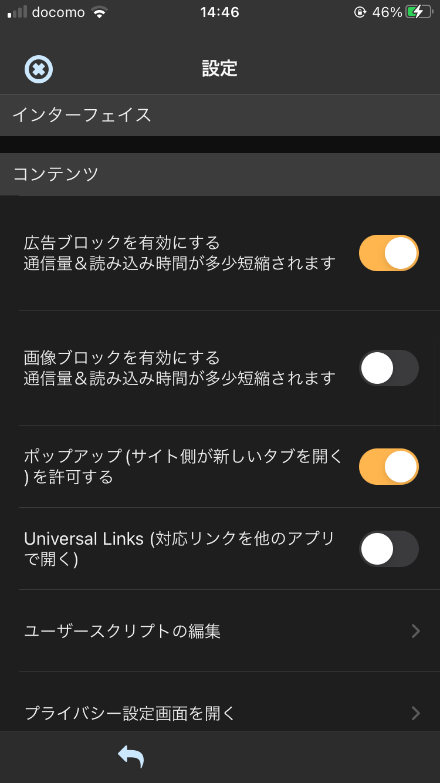
また、目の保護として、ダークモードやブルーライトフィルタの設定ができます。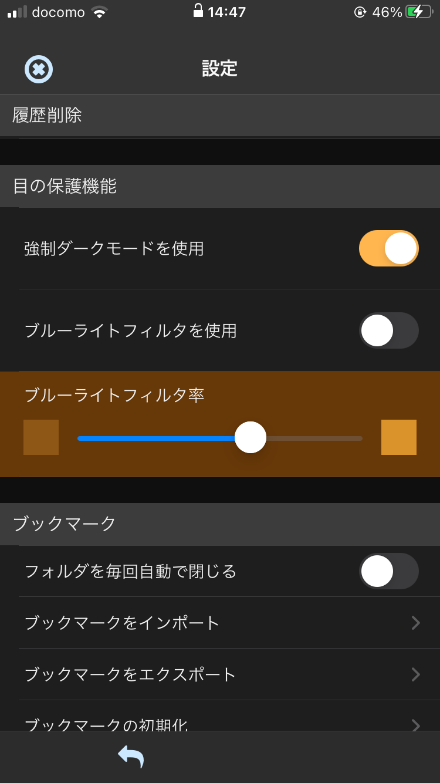
ダークモードは既定でONとなっていますが、OFFにした場合は以下のように通常の色合いで表示されます。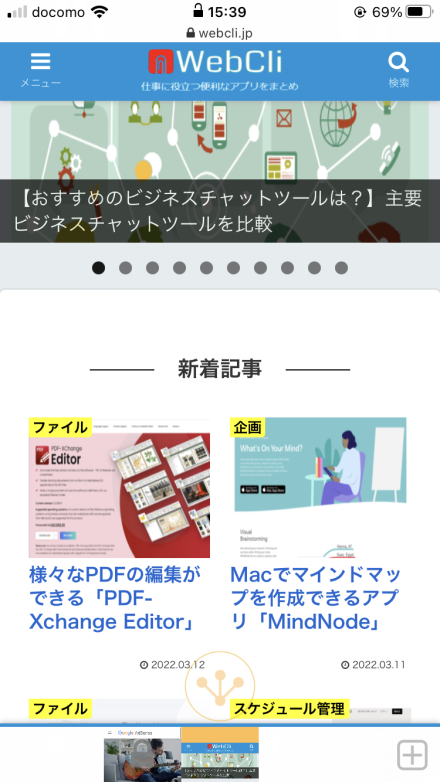
また、ブルーライトフィルタをONとした場合は、以下のように黄色がかった状態となります。フィルタの強さについては調整することが可能です。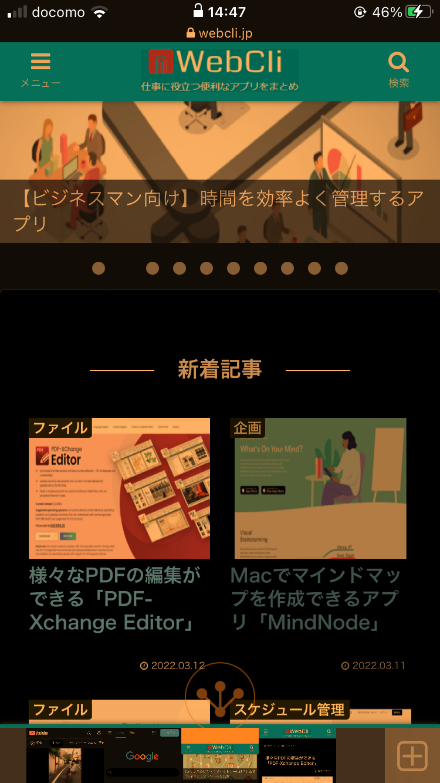
ダークモード、ブルーライトフィルタの設定は、リングメニューの上にあるOhajikiのアイコンをタップし、さらにOhajikiのアイコンをタップをタップすると表示されるメニューからすぐに切り替えることも可能です。また、このリングメニューからURLのコピーやページ検索なども可能となっています。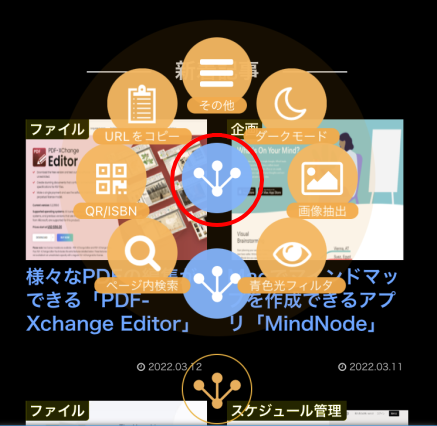
「その他」を選択すると以下のメニューが表示されます。Cookieや履歴を残さない「プライバシーモード」の切替や、QRコードの生成やPDF変換など様々な操作が可能となっています。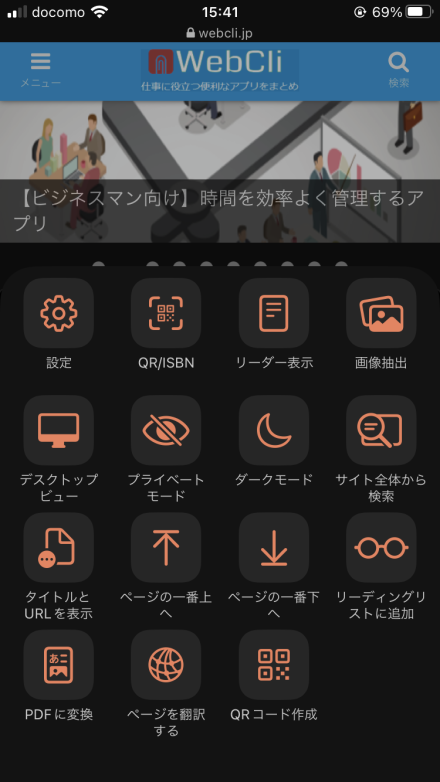
以上がOhajiki Web Browserの主な機能をご紹介しました。
Ohajiki Web Browserでは今回ご紹介した機能以外にもスマホを傾けるだけでページスクロールができる「チルトスクロール」や、パスコードロックなどの数々の機能など、非常に高機能なアプリとなっています。これだけの機能が無料でご利用いただけますので、ぜひiOSをお使いの方はご利用いただいてはいかがでしょうか。
Ohajiki Web Browserの価格
完全無料でご利用いただけます。
Ohajiki Web Browserの特徴
他にもジェスチャー操作で片手操作ができるスマホブラウザや、広告をブロックできるスマホブラウはありますが、Ohajiki Web Browserではこれらの機能が全てついており、かつ軽快に動作することが魅力となっています。
また、Ohajiki Web Browser独自の機能として動画のPIP(ピクチャーインピクチャー)再生機能があります。この機能を使うことでOhajiki Web Browser上で動画を再生中にアプリを立ち上げてもミニウインドウで動画を並行で再生できるため、Youtubeなどで非常に便利です。バックグラウンド再生したい方はぜひOhajiki Web Browserをおすすめします。
Ohajiki Web Browserの制限
iOS版のみとなります。Androoid版はありません。
Ohajiki Web Browserのサイト情報
URL:https://ohajiki.ios-web.com/
Ohajiki Web Browserの評判
レビューを書く | |
まだレビューはありません。最初のレビューを書いてみませんか?